Création d’un compte Okta
1. Visitez le site Web d’Okta et choisissez l’édition Developer
Rendez-vous sur le site Web d’Okta à l’adresse https://developer.okta.com/signup/. Sur la page, vous verrez trois options. Sélectionnez celle tout à droite sous « Workforce Identity Cloud » et cliquez sur « Sign Up Free for Developer Edition ».
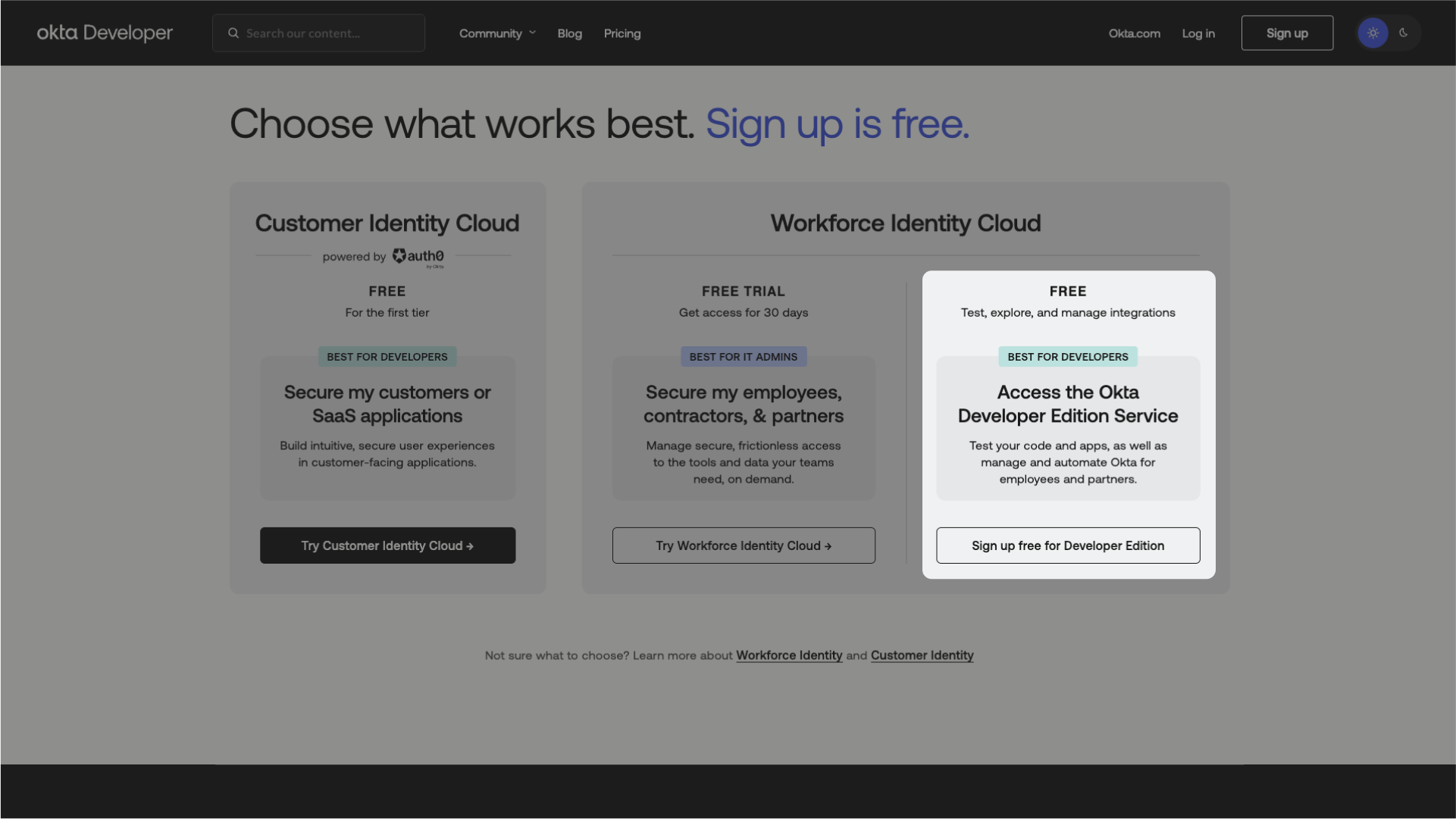
2. Remplissez le formulaire
Après avoir cliqué sur le bouton, un formulaire apparaîtra. Remplissez votre prénom, nom, adresse e-mail professionnelle, pays/région, et cochez la case « I’m not a robot » (« Je ne suis pas un robot »).
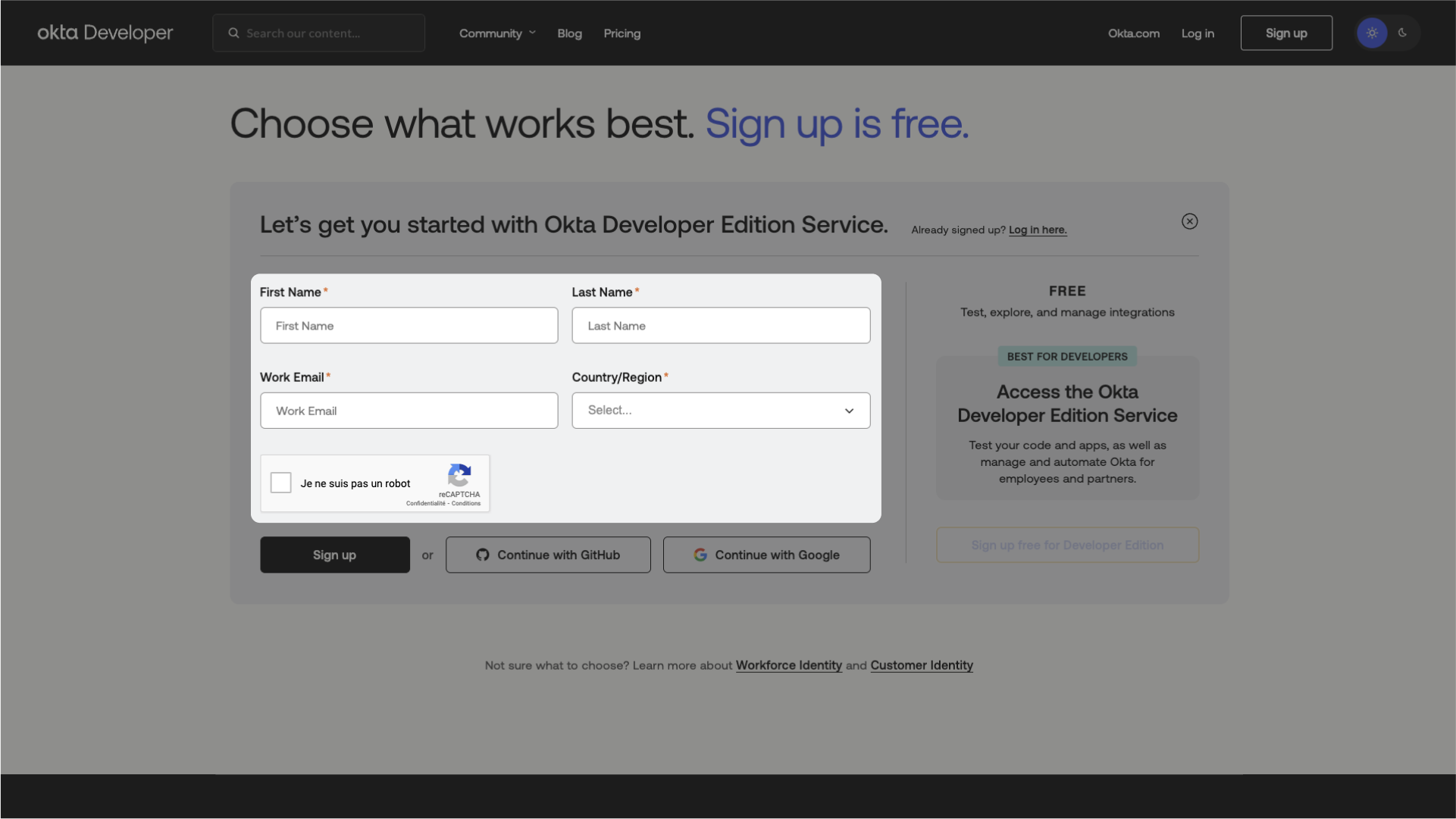
3. Cliquez sur « Sign Up »
Une fois que vous avez rempli le formulaire, cliquez sur le bouton « Sign Up » (« S’inscrire »).
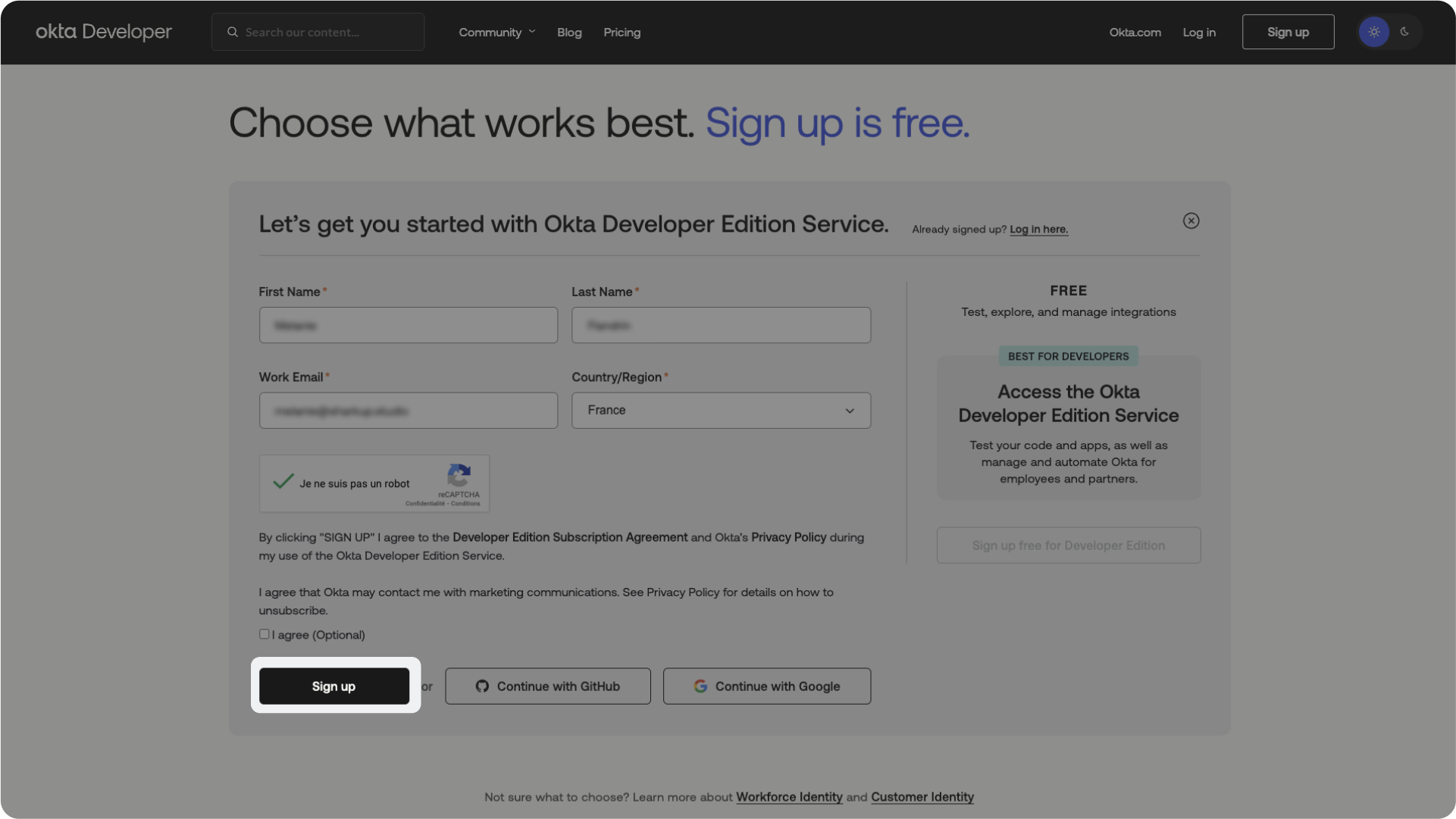
4. Vérifiez votre e-mail
Une fenêtre vous demandera de vérifier votre e-mail. Rendez-vous dans la boîte de réception associée à l’adresse que vous avez fournie.
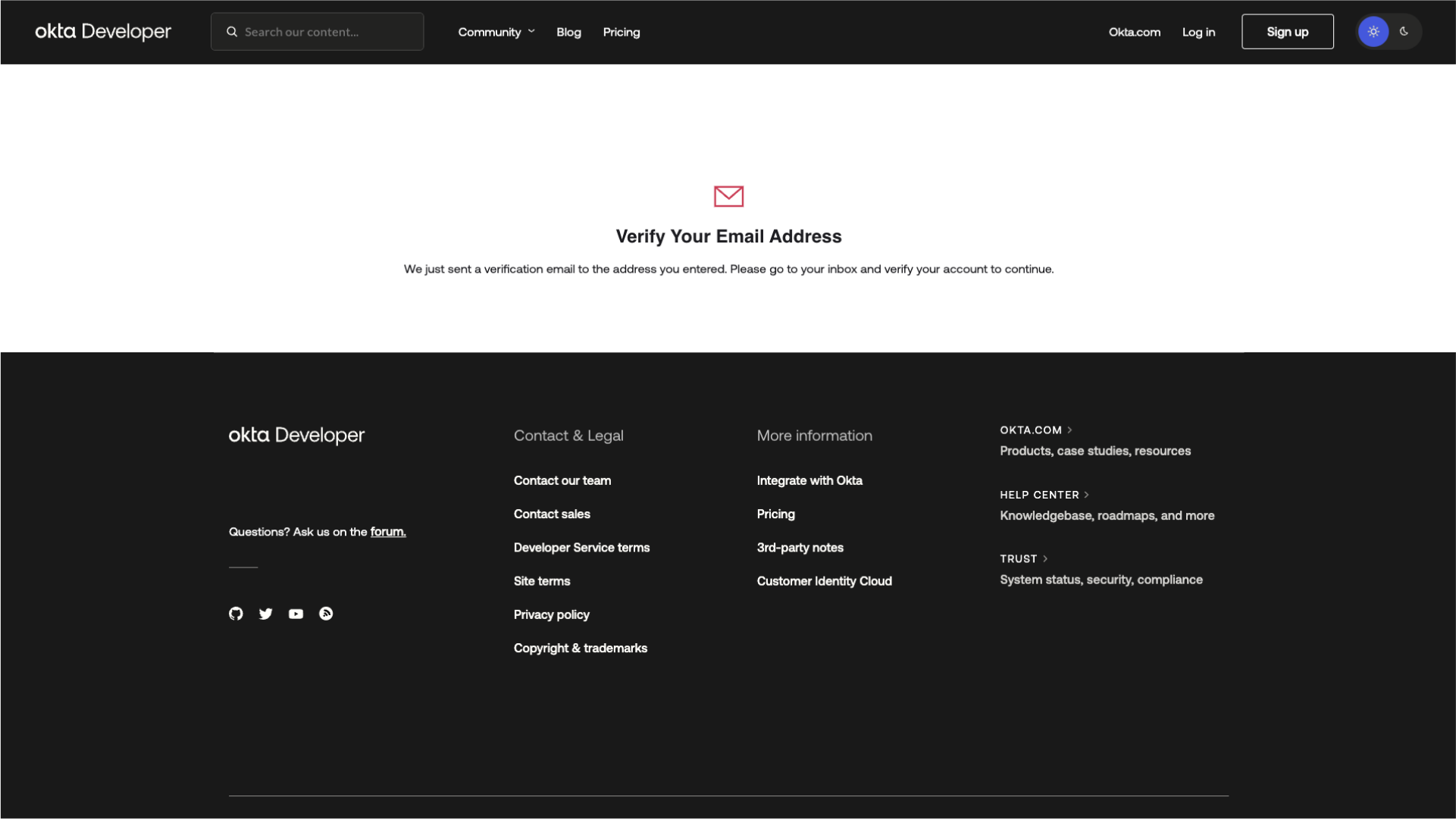
5. Activez le compte et définissez le mot de passe
Ouvrez l’e-mail de bienvenue d’Okta Developer, où vous pourrez activer votre compte et définir votre mot de passe en suivant le lien fourni. Une fois le mot de passe choisi et confirmé, cliquez sur « Reset Password » (« Réinitialiser le mot de passe »).
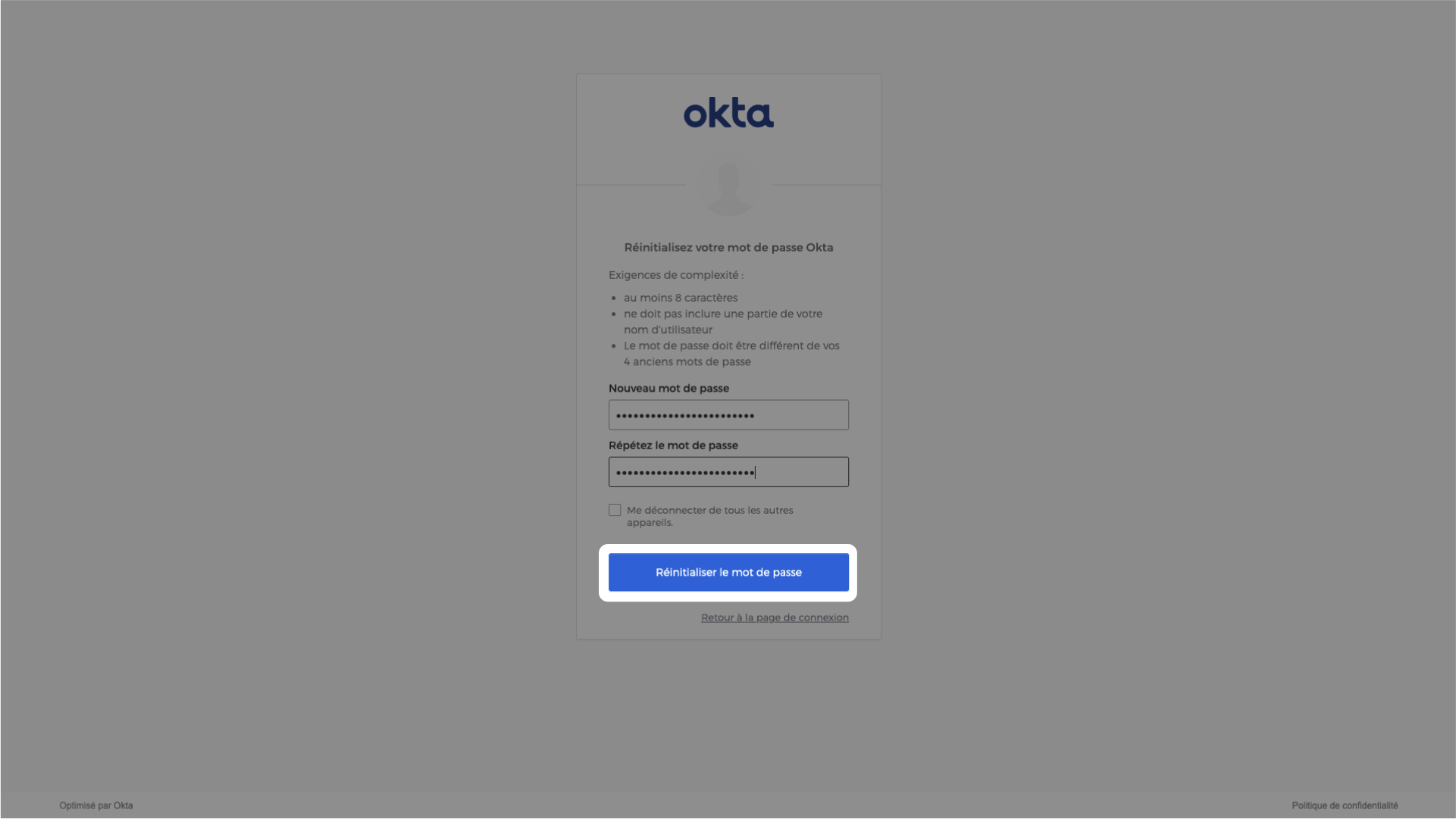
6. Accédez à la page « Getting Started »
Vous serez redirigé vers la page « Getting Started » d’Okta. Félicitations, vous avez créé votre compte avec succès. 👌 Vous êtes maintenant prêt à poursuivre l’intégration des administrateurs informatiques en utilisant Okta comme fournisseur.
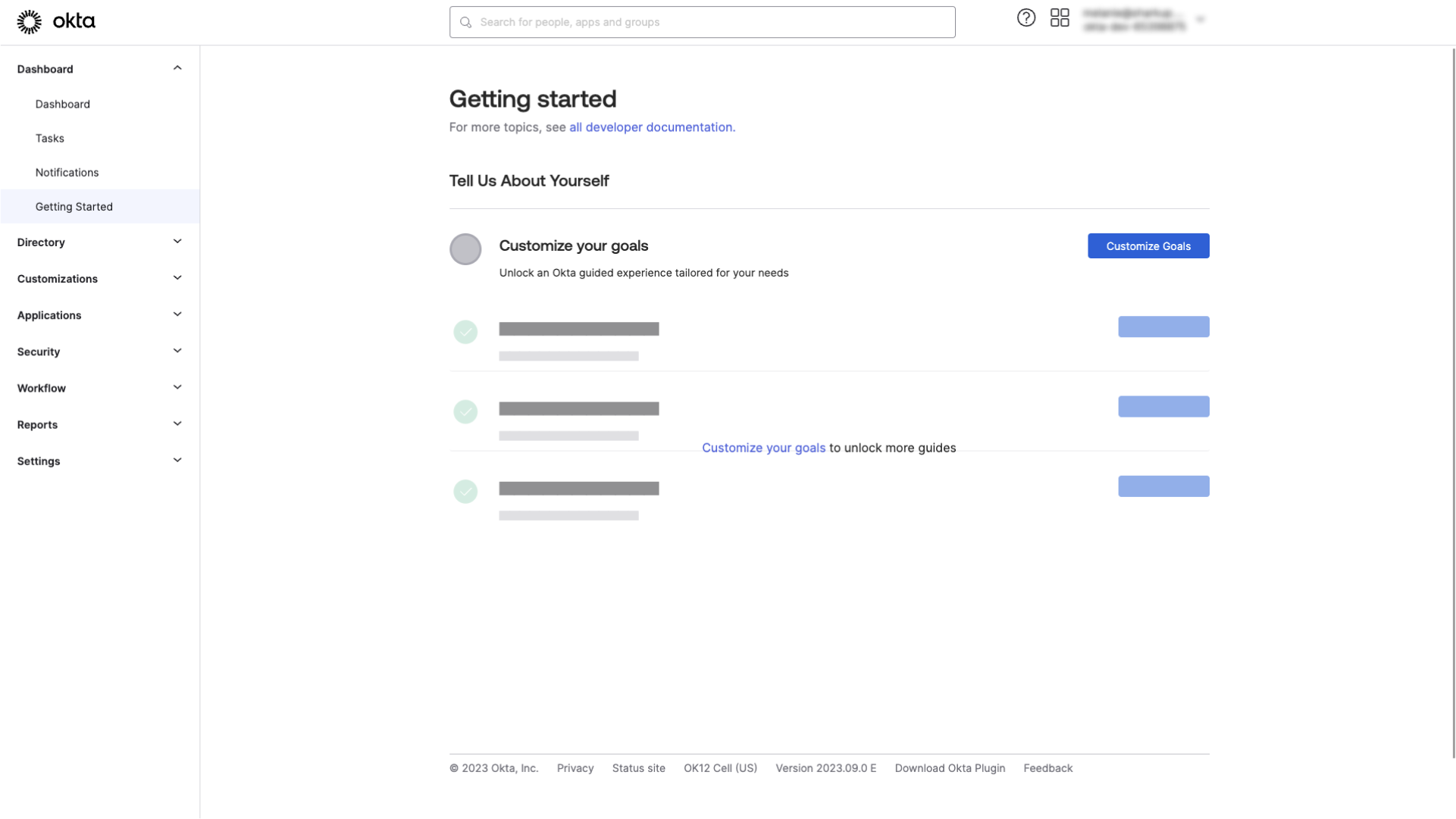
Passez à l’étape suivante
IT Admin Onboarding
Maintenant que vous avez réussi la création de votre compte Okta, vous êtes maintenant prêt à passer à l’étape suivante avec notre tutoriel dédié à l’IT Admin Onboarding. Explorez ce guide pour découvrir comment les administrateurs informatiques peuvent configurer une connexion SSO, mettre en place la synchronisation des utilisateurs, et bien plus encore.